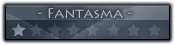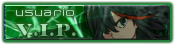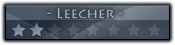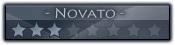Unión Fansub: Descarga Calidad
‹
General
‹
Ayuda / Soporte  ‹
Enseñando al más noob de los usuarios
‹
Enseñando al más noob de los usuarios
Enseñando al más noob de los usuarios |
|---|
| 20 Apr 2015, 23:15 Mensaje: #1 | |||
| |||
Enseñando al más noob de los usuarios
Bueno el asunto es que hoy quise compartir un gif con ustedes y me encontré con que no supe como hacerlo, lo mismo me ocurrió más tarde cuando quise usar el spoiler. Mi petición es si alguien podría explicarme muy detalladamente (como si se le explicase a alguien con un retraso mental importante) como hacer estas cosas. Casi le mando un mp a alguien del equipo de Unión Fansub pero luego leí que esto solo debe hacerse para asuntos importantes, así que recurro a los demás usuarios. Me da verguenza crear este tema porque de seguro es algo muy fácil u obvio pero prefiero quedar de tonto una vez que vivir ignorante. Les agradezco la ayuda por adelantado, saludos. | |||
| 20 Apr 2015, 23:17 Mensaje: #2 | |||
| |||
RE: Enseñando al más noob de los usuariosspoiler:MostrarEnseñando al más noob de los usuarios l3amQXh | |||
| 21 Apr 2015, 04:14 Mensaje: #3 | |||
| |||
RE: Enseñando al más noob de los usuarios | |||
| |||
RE: Enseñando al más noob de los usuarios
Muere maldito noob... 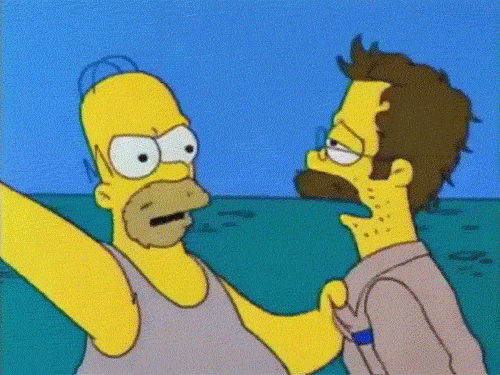 spoiler:MostrarBueno ya enserio es muy facil... para serlo mas facil y sin "molon" solo tienes que darle click a botón "Vista previa" y de ahi le das click al icono de imagen asi  Al darle click te aparece una pestaña y solo pones el link de gif asi  Le das "Enviar respuesta" y ya n.n | |||
| 21 Apr 2015, 15:06
(Este mensaje fue modificado por última vez en: 21 Apr 2015 15:11 por DeadWitness)
Mensaje: #5 | |||
| |||
RE: Enseñando al más noob de los usuarios
Habrás intentado utilizar respuesta rápida. En lugar de eso, busca el botón de "enviar respuesta". Te saldrá esto:  Selecciona el texto a modificar y pulsa uno de los sigientes: B: negrita I: cursiva U: subrayado S: tachado AA: escoge tamaño brocha: escoge el color Los dos siguientes son más avanzados y sirven para hacer listas así:
Ahora viene lo bueno: La imagen de la foto es para poner imágenes. Pon la URL de la imagen y ya está. La siguiente es para vídeos. porn la URL del vídeo. El tercero es para enlaces. Y, por último... spoiler:MostrarEL SPOILER. Selecciona lo que quieras esconder y pulsa el botón. Por si tienes alguna duda, este es el aspecto que tiene este mensaje: Código: Habrás intentado utilizar respuesta rápida. En lugar de eso, busca el botón de "enviar respuesta". Te saldrá esto: | |||
| « Tema previo | Tema siguiente » |
Usuario(s) navegando en este tema: 1 invitado(s)